w10搜索功能不能用怎么办
更新时间:2017-02-16 09:24:07作者:ujiaoshou
w10的搜索功能可以让用户快速找到并打开电脑上的应用,如果电脑上没有此应用还会联网推荐,十分方便,近日,有用户反应w10的搜索功能失效,在搜索框中不显示任何内容,下面就教大家w10搜索功能不能用怎么办。
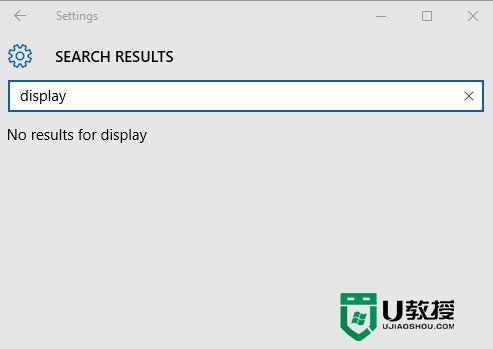
按Win+R打开运行,输入下面的路径回车:
%LocalAppData%\Packages\windows.immersivecontrolpanel_cw5n1h2txyewy\LocalState
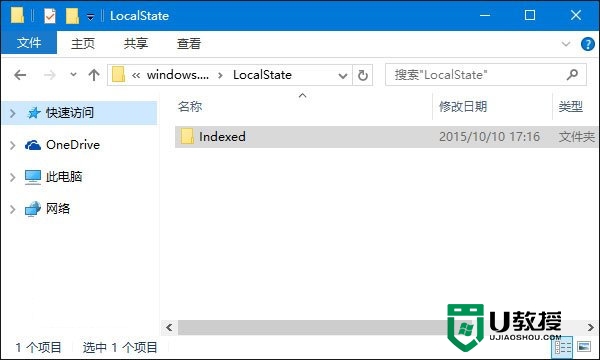
在打开的文件夹中右键单击Indexed目录——属性,点击“高级”。
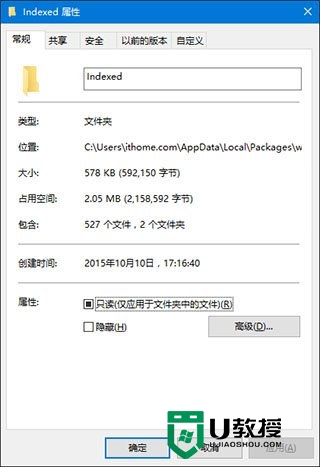
如下图所示,取消勾选“除了文件属性外,还允许索引此文件夹中文件的内容”,之后再重新勾选。等待系统重新建立好索引后就可以正常搜索系统设置了。建立索引需要一些时间。
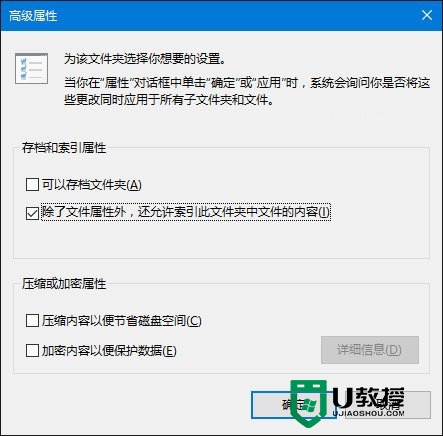
【w10搜索功能不能用怎么办】以上就是全部的步骤。关于电脑系统的故障,大家有遇上不清楚处理方法的话,可以参考以上u教授官网查看解决的方法,或者需要了解u盘装计算机系统的话,也可以找到安装的教程。
w10搜索功能不能用怎么办相关教程
- win7文件夹搜索功能怎么关闭|取消win7文件夹搜索功能的方法
- win7搜索功能怎么使用,win7怎么搜索
- Win11搜索功能没反应怎么办?Win11搜索框失效解决教程
- win7搜索功能在哪,win7怎么搜索文件
- win10左下角搜索怎么关闭 如何关闭电脑搜索功能
- Win11系统搜索功能崩溃如何解决?Win11搜索崩了的解决方法
- win10系统应用搜索功能无法使用怎么解决【图文】
- 搜狗输入法翻译功能如何使用?搜狗输入法使用翻译功能的方法
- win7旗舰版操作系统中的搜索功能怎么用
- windows10设置应用搜索功能失效怎么解决
- 5.6.3737 官方版
- 5.6.3737 官方版
- Win7安装声卡驱动还是没有声音怎么办 Win7声卡驱动怎么卸载重装
- Win7如何取消非活动时以透明状态显示语言栏 Win7取消透明状态方法
- Windows11怎么下载安装PowerToys Windows11安装PowerToys方法教程
- 如何用腾讯电脑管家进行指定位置杀毒图解

